# EAIDK-610快速上手手冊
## 1. 開箱

> 箱內包含:
> - 主板 1
> - Type-C 線纜 1
> - 電源適配器 1
## 2. 進入系統
> 默認賬戶名為 openailb
> 默認密碼為 openailab
## 3. 接入網絡(建議有線網絡連接)
#### 方法1:有線網絡連接
將網線插入主板上的網線接口即可
#### 方法2:無線網絡連接
將鼠標鍵盤插入主板上的USB接口
電機開始菜單-Preferences-Network Connections,添加新的無線網絡連接
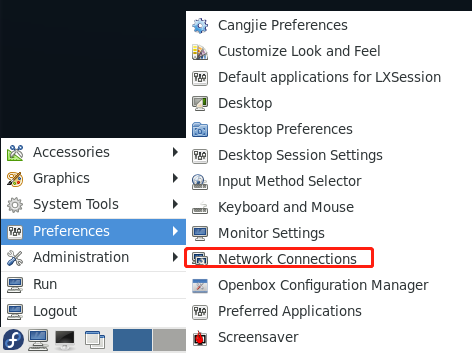
## 4. 查看EAIDK-610 IP地址
> 點擊EAIDK-610桌面開始按鈕旁邊的按鈕,喚醒一個新的終端
> 在終端中輸入 ifconfig
> 可以看到顯示類似如下的信息,其中紅色框選住的即為EAIDK-610的IP地址。
> IP地址在后文的遠程連接以及案例運行中需要使用到。
> 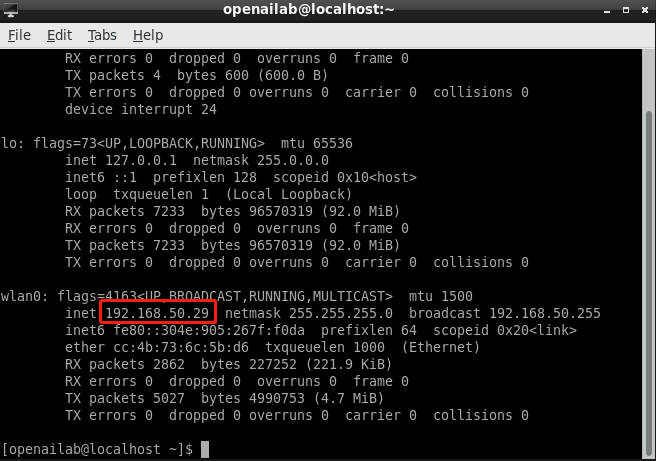
## 4. 遠程連接
> 使用Windows系統攜帶的遠程桌面連接功能,遠程控制EAIDK-610芯片
> 操作步驟
> - 按下 Win+R,輸入 mstsc,按下回車
> - 在**計算機**這一欄輸入EAIDK-610的IP地址,點擊連接
> - 在彈出的遠程連接界面中,輸入EAIDK-610的用戶名和密碼(默認都為openailab)
> - 點擊**OK**,即可進入遠程桌面
> 
## 5.換源
> EAIDK-610系統鏡像中的軟件源連接不穩定,所以我們需要把默認的軟件源更改掉。
> 操作步驟
> - 將資料包中的**替換源文件**內的4個文件復制到EAIDK-610的桌面
> 
> - 打開一個新的終端

> 
> - 依次輸入以下命令,并在彈出Is thar ok時,輸入n,避免浪費太多時間
> cd /home/openailab/Desktop
> sudo rm /etc/yum.repos.d/*
> sudo mv * /etc/yum.repos.d/
> sudo yum update
> 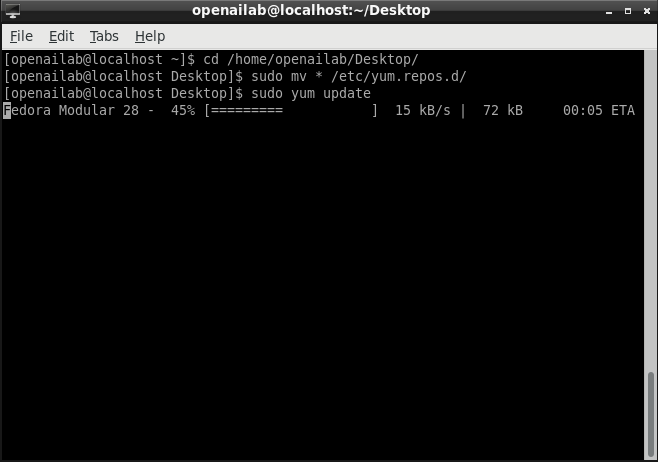
## 6.安裝python及其依賴庫
> EAIDK-610平臺在與IOA的協同運行中,以python腳本程序的形式去運行控制器相關邏輯程序以及圖像處理程序,所以需要安裝相應的軟件包以及依賴庫
> 操作步驟
> - 打開一個新的終端
> - 依次輸入以下命令
> sudo python3 -m pip install --upgrade pip
> sudo pip3 install modbus_tk imutils
> sudo dnf install python3-opencv-3.4.1-1.fc28.aarch64
## 7. 驗證是否安裝成功
> 操作步驟
> - 打開一個新的終端
> - 依次輸入以下命令
> python3
> import modbus_tk
> import imutils
> import cv2
> - 若不報錯,即為安裝成功,否則檢查之前步驟,并重試
## 8. 案例運行(未特別注明的均為在EAIDK-610上的操作)
此部分,可在EAIDK-610案例使用使用手冊中看到更詳細的解釋
> - 將資源包內的code文件夾放在EAIDK-610的桌面上
> - 打開code文件夾內的案例程序(code文件夾內有兩個.py文件,其中一個為IOA_Driver.py為驅動文件,另外一個.py文件即為案例程序文件)
> - 在代碼中尋找 camera = Camera(),
> 將其替換為 camera \= Camera(server\_ip\="IOA虛擬仿真引擎所在PC的IP地址")
> - 在代碼中尋找 controller = Controller(port=9999)
> 將其替換為 controller \= Controller(host\="EAIDK-610所在IP地址",port\=9999)
> --------------------------------
> 例如,IOA虛擬仿真引擎所在PC的IP地址為 192.168.50.3,EAIDK-610所在的IP地址為192.168.50.29
> 那么替換后的內容為:
> camera \= Camera(server\_ip\="192.168.50.3")
> controller \= Controller(host\="192.168.50.29",port\=9999)
> --------------------------------
> - 保存文件
> - (PC端)打開IOA場景
> - 打開一個新的終端,輸入
> python3 文件路徑/文件名
> --------------------------------
> 例如,案例程序文件名為 shapeDetection.py,則輸入
> python3 /home/openailab/Desktop/code/shapeDetection.py
> --------------------------------
> - (PC端)將控制器IP地址改為EAIDK-610所在IP地址
> - (PC端)連接控制器
> - (PC端)點擊運行
- 歡迎使用IOA數字孿生
- IOA-更新與安裝
- 軟件注冊與安裝
- 軟件使用協議
- 注冊與使用
- (一)、認識IOA基礎界面功能
- UI界面與設置
- 軟件環境設置
- 三維導航操作
- 3D導航球使用
- 快捷鍵與仿真
- (二)、三維場景搭建
- 3D設計視頻教程
- 坐標及旋轉
- 模型參數設置
- 模型樹與拼接
- 從SolidWorks到IOA放置的模型自制
- IOA輔助工具
- (三)、虛擬電氣與調試
- 虛擬電氣信號歸類
- 虛擬接線與導出
- (三)、虛實控制與編程
- 西門子PLC的仿真與控制
- 西門子實體PLCS7-1214控制器的添加與控制
- 西門子虛擬PLCS7-1214控制器的添加
- 西門子PLCS7-1512控制器的添加
- 三菱PLC的仿真與控制
- 三菱PLC仿真器的使用說明
- 三菱PLC的添加與說明
- 工業機器人(納博特)仿真
- 工業機器人(KEBA)仿真
- 工業機器人(埃夫特)仿真
- 協作機器人(遨博)仿真
- 運動控制(ZMC308)正運動仿真
- 機器視覺(VPLC516)正運動仿真
- 微型機器人(開塔)仿真
- Py-teach快速編程仿真
- 人工智能視覺仿真
- 單片機接入與仿真控制
- Mixly-UNO_S虛擬工廠SDK
- Mixly-MEGA_S虛擬工廠SDK
- Mixly-ESP32虛擬工廠SDK
- 樹莓派與Python仿真
- (四)、自定義控制器添加
- modbus-tcp自定義控制器
- (五)、Py-teach模塊化編程示教
- Py-teach軟件使用
- 語法與編程
- py-teach快速編程在線教程
- (六)、SDK與二次開發
- modbus-tcp自定義控制器SDK
- 機器視覺開發SDK
- EAIDK-610固件燒錄手冊
- EAIDK-610快速上手手冊
- EAIDK-610案例使用手冊
- (七)、快速上手案例教程
- 西門子PLC虛實仿真公開課
- 納博特工業機器人虛實仿真
- 三菱PLC虛實仿真
- (八)、XR多人互動
- (九)、問題歸總
- (十)、IOA硬件虛實仿真導航
- IOA虛實控制器及案例下載
- 虛實控制器資源包
- 機器視覺與人工智能
